
Inhoudsopgave:
- Benodigdheden
- Stap 1: Materiaalkeuze
- Stap 2: Enkele snelle opmerkingen
- Stap 3: De platen snijden en buigen en de blokken afdichten
- Stap 4: De standaard afdrukken en enkele slechte beslissingen …
- Stap 5: Snijden & buigen en aansluiten van de leidingen
- Stap 6: Het systeem krijgt vorm…
- Stap 7: Het verhaal van de ionenventilator
- Stap 8: Elektrisch werk en alles instellen
- Stap 9: het einde
- Auteur John Day [email protected].
- Public 2024-01-30 11:15.
- Laatst gewijzigd 2025-01-23 15:01.




Hallo Makers!
Een tijdje terug kreeg ik Raspberry Pi, maar ik wist niet echt wat ik ermee moest doen. Onlangs is Minecraft weer populair geworden, dus besloot ik een Minecraft-server op te zetten waar ik en mijn vrienden van kunnen genieten.
Nou, ik bleek het gewoon te zijn: /. Hoe dan ook, nu heb ik een behoorlijk serieuze koeler nodig die de server kan koelen …
Dus in deze Instructable zal ik je laten zien hoe je een behoorlijk badass kunt maken. Het zal een watergekoelde lus bevatten, zonder bewegende delen, omdat de radiator wordt gekoeld door een optionele ionenventilator. Nu geef ik toe dat ik me evenzeer heb gefocust op het ontwerp als op de functionaliteit. Voor de installatie van de server zelf zijn er talloze tutorials online. Ik heb dit filmpje gevolgd. Als je anderen wilt laten spelen, moet je ook je router port-forwarden, er is online genoeg informatie hiervoor. Hoe dan ook, laten we aan de slag gaan met het koelsysteem!
Benodigdheden
0,7 mm plaat van koper of aluminium
4 mm en
6 mm koperen, messing of aluminium buizen¨
3D-printfilament (en een printer!)
Ongeveer 22 gauge koperdraad
Een hoogspannings-wisselstroomtransformator (te vinden op verschillende sites online, gelieve voorzichtig te behandelen!)
2x 5-volt muuradapters (één met een micro-USB-connector, de andere alleen met blote draden)
4x moederbord chassisadapters.
Een lijm (bij voorkeur siliconen)
Koelpasta
Een soldeerbout met soldeer
De sjablonen
En wacht! Ik ben de Raspberry Pi vergeten!!
Stap 1: Materiaalkeuze
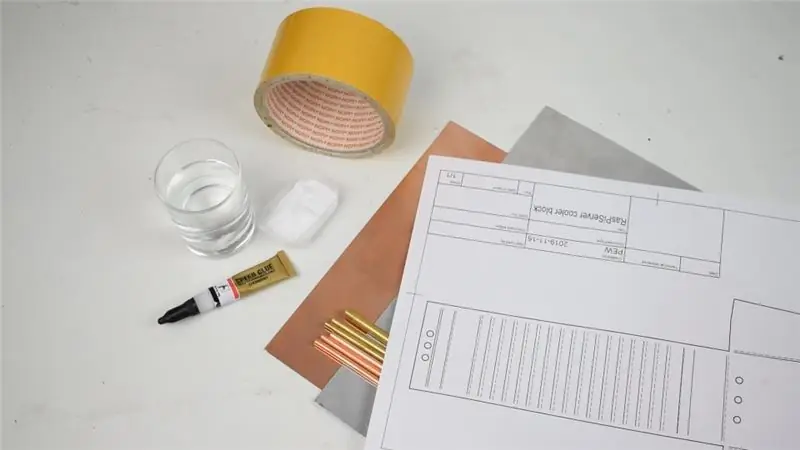

Voordat we ons haastten om het te maken, moest ik een bouwmateriaal vinden met de juiste eigenschappen, wat koper bleek te zijn. Het heeft dezelfde thermische eigenschappen als zilver, het beste warmtegeleidende metaal. Dit is belangrijk, omdat we de warmte van de CPU en andere IC's naar de vloeistof willen overbrengen en vervolgens effectief de lucht in. Koper is vrij duur, maar het was cruciaal voor dit project. Als je een alternatief wilt vinden, zou aluminium er een zijn, omdat het ook goed warmte geleidt. Dit blad van 0,7 mm koper kostte me ongeveer $ 30, maar aluminium zou veel goedkoper zijn dan dat. De koelblokmodules maak ik uit de plaat en ik verbind de verschillende modules met 4 mm messing en koperen leidingen, maar je kunt hiervoor natuurlijk net zo goed aluminium of kunststof leidingen gebruiken.
Je hebt ook een soort lijm nodig om al je onderdelen te verbinden. Mijn directe keuze was om gewoon alles aan elkaar te solderen. In dit geval werken de thermische eigenschappen van koper echter tegen me, want zodra ik onderdelen aan elkaar wilde solderen, begonnen alle verbindingen ernaast te smelten. Dus ik zocht naar andere alternatieven, meer daarover in de "snelle" opmerkingen hieronder.
Stap 2: Enkele snelle opmerkingen



Als alternatief voor solderen probeerde ik een snelle epoxy van 5 minuten, een synthetische metaalverbinding en CA-lijm (superlijm). De epoxy hechtte niet echt, het synthetische metaal hardde nooit uit en de superlijm leek goed te werken, en vertoonde pas na een paar weken zijn gebrek, toen het koper begon te corroderen en de lijm afbrokkelde tot zijn ondergang. De gedroogde lijm reageerde op de een of andere manier, ik weet niet zeker of het het water, aluminium of de baking soda is die ik als activator heb gebruikt die dit veroorzaakt, hoewel hetzelfde gebeurde in de buurt van het koper. Het resultaat was dat nadat de lijm begon af te brokkelen, al het water eruit lekte. Als iemand het antwoord weet op de oorzaak hiervan, dan hoor ik het graag. Ten slotte moest ik het systeem demonteren en alles weer in elkaar zetten met siliconen. Ik hoop dat dit eindelijk zal werken, aangezien siliconen veel minder reactief zijn (maar de tijd zal het leren).
Veel van het beeldmateriaal is nooit opnieuw opgenomen, dus voor de duidelijkheid, op alle foto's die je me ziet, breng ik superlijm aan, in plaats daarvan moet je siliconen gebruiken.
Een andere opmerking is dat terwijl ik hierboven vermeld dat ik plaatkoper heb gebruikt, ik aluminium heb gebruikt voor het radiatorblok. Het is veel groter en wordt minder warm, dus het goedkopere aluminium zal prima werken.
Wat transformatoren betreft, heb ik geprobeerd een Neon Transformer van $ 15 te gebruiken, maar ik kreeg het helaas niet werkend. Wat wel werkte, waren de goedkope 3-buck-of-zo goedkope step-up transformatoren. De meeste hiervan, zoals deze, hebben een bedrijfsspanning van 3,6 tot 6 volt, wat perfect is voor onze toepassing. De uitgangsspanning is ongeveer 400.000 volt, dus wees voorzichtig bij het hanteren en kom er niet te dicht bij tijdens het gebruik. Verder dient u bij het hanteren na gebruik de transformator te ontladen door de uitgangskabels kort te sluiten met een schroevendraaier of iets dergelijks.
Stap 3: De platen snijden en buigen en de blokken afdichten



Ik ben begonnen met het ontwerpen van de koelblokken. De ontwerpsjablonen voor alles, zowel de blokken als de buisafmetingen, vindt u als bijlagen. Deze ontwerpen zijn voor de Raspberry Pi 3 model B, maar ik denk dat ze ook compatibel moeten zijn met de B+, omdat de twee alleen verschillen in de verhoogde metalen CPU-behuizing in termen van vormfactor (tenminste voor de onderdelen waar we om geven). Als je dit voor de nieuwe Raspberry Pi 4 wilt maken, moet je het systeem zelf ontwerpen, maar maak je geen zorgen, het is niet zo moeilijk.
Hoe dan ook, ik heb de sjablonen uitgeprint en met dubbelzijdig plakband op het koper en aluminium geplakt. Ik knip alle onderdelen uit met een metalen schaar. Een Dremel-gereedschap kan natuurlijk ook worden gebruikt, maar ik vind de schaar een veel snellere methode (ook minder lawaaierig!). Daarna heb ik de zijkanten gebogen. Ik gebruikte hiervoor een bankschroef, maar vermeed een punttang en gebruikte in plaats daarvan een platbektang (ik weet de naam niet echt) waar de bankschroef niet levensvatbaar was. Op deze manier worden de bochten rechter en meer gedefinieerd. Nadat alle bochten waren gemaakt, heb ik de sjabloon verwijderd.
In de koelblokken heb ik een paar stukjes metaal vastgemaakt, schuin naar boven gericht (wanneer ze op hun plaats zijn gemonteerd). De theorie hierachter is dat het koude water via de zijkanten naar binnen zal komen en "verstrikt" zal raken in de metalen planken, de CPU afkoelt en dan opstijgt en naar buiten gaat via de bovenste pijp, hoewel ik niet echt weet hoe om te analyseren of dit echt werkt. Ik zou waarschijnlijk een warmtebeeldcamera nodig hebben om te zien of het theoretische pad van het warme water in de praktijk hetzelfde is.
Als het ging om het warmteafvoergebied van het koellichaamblok, wilde ik het op een golvende manier buigen om het oppervlak te maximaliseren. Ik probeerde te scoren en te buigen, maar dit bleek een ramp te zijn, want minstens de helft van de bochten brak. Ik heb geprobeerd alle stukjes aan elkaar te lijmen met CA, maar zoals we allemaal weten, is dit ook jammerlijk mislukt. Met siliconen werkte het prima, maar als ik dit nog een keer zou doen, zou ik zoiets als een dikkere folie gebruiken, en ik zou ook de bochten in de andere richting maken, zodat het warme water gemakkelijker in de kanalen kan stromen.
Vervolgens, toen alle bochten waren gemaakt, heb ik alle openingen van binnenuit afgedicht met siliconen.
Ik heb ook een rooster gemaakt van 8 stukjes aluminium. Ik gebruikte een in elkaar grijpende techniek om ze met elkaar te verbinden, samen met siliconen. Ik weet niet zo zeker waarom ik besloot om dit te maken, ik denk dat mijn gedachte was dat op deze manier het warme water dat zijwaarts komt niet naar de inlaatpijpen zal zinken, maar het dalende koude water van bovenaf wel. Achteraf lijkt het idee op zijn zachtst gezegd nogal vergezocht.
Stap 4: De standaard afdrukken en enkele slechte beslissingen …




Ik heb een standaard 3D geprint, zowel voor de Pi als het radiatorblok. Ik heb alle onderdelen in elkaar gezet, die je kunt vinden als STL-bijlagen. Dit heeft me geholpen met het snijden en buigen van de buizen, hoewel dit voor jou niet nodig is, omdat ik ook een sjabloon heb geleverd voor het buigen. Ik heb het zilver gespoten, maar dit was de domste beslissing. Zie je, ondanks het mooie uiterlijk, is het niet echt praktisch, omdat het metaalpoeder bevat. Hierdoor is de lak enigszins geleidend, wat slecht is als je hem wilt gebruiken als standaard voor hoogspanningselektronica (lang verhaal kort, het begon naar verbrand plastic te ruiken). Ik moest nog een houder uitprinten voor de koperen pinnen van de ionenventilator, die weliswaar in zilver is gedrukt, maar geen elektriciteit geleidt. Laten we nu naar de buizen gaan.
Stap 5: Snijden & buigen en aansluiten van de leidingen



Ik sneed de delen van de pijp een beetje langer dan nodig was, voor de zekerheid. Als het op buigen aankomt, kun je natuurlijk een pijpbuigtool gebruiken, maar omdat ik er geen heb, heb ik in plaats daarvan een gratis methode gebruikt. Ik nam een stuk karton, plakte het aan het ene uiteinde en vulde de buis met zand. Het zand egaliseert de spanning en minimaliseert de vouwen in het metaal. Voor het buigen gebruik je het makkelijkst zoiets als een kledingrek of een gordijnroede. Ik zorgde ervoor dat ik constant controleerde om er zeker van te zijn dat alles zou passen, en monteerde ook enkele stukken terwijl ik ging. Als referentie kunt u het bijgevoegde sjabloon gebruiken.
Ik heb de nodige sneden gemaakt met een multitool. Waar de leidingen aan weerszijden zullen aansluiten op de koelblokken, is de helft van de leiding verwijderd. Ik heb siliconen gebruikt om deze leidingen aan te sluiten. Nu zou ik oorspronkelijk 3 koelerblokken hebben, maar ik besloot me niet bezig te houden met die voor het geheugen, omdat deze aan de achterkant was, en het verwijderen van de Raspberry Pi zou moeilijk zijn omdat hij aan beide kanten aan elkaar werd geklemd. Trouwens, de belangrijkste warmtegenerator is de CPU (hoewel ik niet echt weet waarom de Ethernet-processor koeling nodig zou hebben, misschien omdat het er zo cool uitziet?). Uiteindelijk heb ik gewoon een koellichaam aan de achterkant geplakt en de gaten van de radiator afgedekt met metalen platen.
Ik heb ook twee gaten van 6 mm in de bovenkant van het radiatorblok gemaakt en twee stukken buis van 6 mm vastgezet. Deze werken als vul- en afvoerleidingen, maar zullen ook een deel van de druk wegnemen als het water opwarmt.
Ten slotte heb ik de bovenkant van de radiator vastgezet met siliconen.
Stap 6: Het systeem krijgt vorm…




Ik heb de Raspberry Pi tijdelijk gemonteerd, om er zeker van te zijn dat alles op één lijn lag. Ik gebruikte soldeer om sommige pijpen aan te sluiten, hoewel de rest met siliconen was gedaan en de onderdelen op hun plaats hield met tack, totdat de lijm was opgedroogd. Zorg er bij het vastzetten van alles voor dat er geen siliconen op de achterkant van de koelblokken komen (die op de IC's zullen worden aangesloten) en in eventuele leidingen.
Nadat alles was opgedroogd, wilde ik kijken of het systeem waterdicht was. Dit kan door alles onder water te dompelen, bijvoorbeeld in een emmer (uiteraard met de Raspberry Pi verwijderd). Met behulp van een rietje blies ik lucht in een van de afvoerbuizen en blokkeerde de andere met mijn duim. Waar bubbels ontstaan, is een gaatje en daar heb ik meer siliconen aangebracht. Dit werd herhaald totdat er geen bellen meer waren.
Voor extra bescherming heb ik transparante nagellak aangebracht op de Raspberry en op al zijn componenten, om als een soort waterdichting te fungeren.
Stap 7: Het verhaal van de ionenventilator



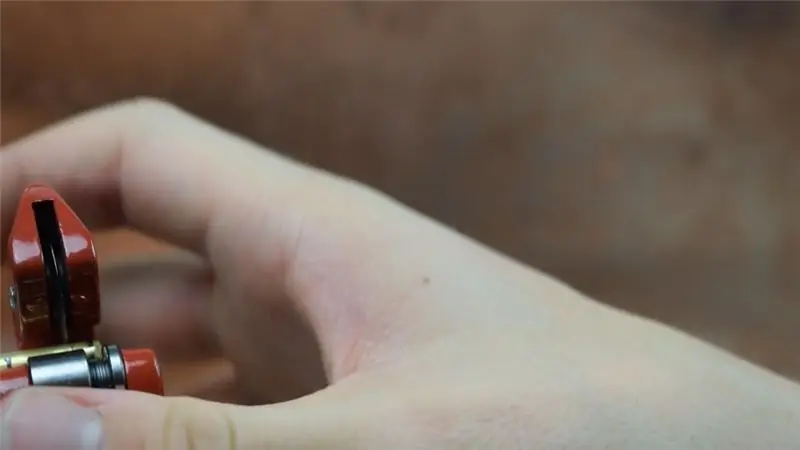
Er zijn zeker betere en snellere methoden om een ionenventilator te maken, het gemakkelijkst is om gewoon twee metalen gaasstukken te nemen en een paar duizend volt hoogspanningsbron op beide aan te sluiten. De ionen gaan van het gaas dat is verbonden met de positieve draad en vliegen naar het negatief geladen raster, en uiteindelijk zullen ze erdoorheen gaan en blijven vliegen, waardoor we een lichte wind krijgen (de derde wet van Newton). Deze aanpak zou me later vele uren hebben bespaard, maar toch vind ik mijn eigen aanpak (Makezine-stijl) veel cooler (Zie je wat ik daar deed, met het woord "cool"? Nevermind).
Ik begon met het snijden van 85x 5 mm lengtes van 6 mm koperen pijp, voor het negatieve raster. Ik heb ze gegroepeerd, 7 bij 7, in een honingraatvorm. Ik gebruikte aluminiumtape om ze bij elkaar te houden terwijl ik ze op hun plaats bevestigde. Hier kon ik niet wegkomen van solderen, omdat het de enige methode is die ik had die de stukken kon verbinden en ook elektriciteit kon geleiden. Dus elke keer dat ik grotere brokken aan elkaar soldeerde (niet die in Minecraft), moest ik alles vastplakken zodat niets uit elkaar zou vallen. Ik gebruikte een butaantoorts in plaats van een strijkijzer om deze zeshoeken met elkaar te verbinden, en voegde ook een paar kleinere stukjes toe om de juiste vorm te krijgen. Ik heb een draad aangesloten en de kant van het positieve rooster plat geschuurd, omdat alle leidingen even ver van het positieve rooster moeten zijn.
Over het positieve raster gesproken, dat was even moeilijk te maken. Ik heb het rooster uitgeprint, dat je als bijlage kunt vinden. Ik sneed 85 stuks van 22 gauge ongeïsoleerde koperdraad van gelijke lengte. Om te voorkomen dat de print zou smelten, heb ik alles aan elkaar gesoldeerd terwijl het plastic onder water stond. Elk van de 85 pinnen (laten we ze "sondes" noemen, klinkt veel cooler) werden door de gaten geduwd en de sondes werden vanaf de bovenkant verbonden met langere stukken draad. Deze werden op hun beurt gesoldeerd aan een draad die later op de transformator zal worden aangesloten. Zorg er tijdens het solderen voor dat alle sondes even vast blijven zitten, ik heb hiervoor een stuk plastic gebruikt. Hoe nauwkeuriger, hoe beter! Ik heb een druppel lijm op elk van de sondes aangebracht om ze aan de afdruk te bevestigen.
Voordat ik de twee roosters met lijm vastmaakte, heb ik de ventilator getest met mijn voeding en transformator. Het systeem mag geen boogvorming veroorzaken, maar het moet een voelbare luchtstroom produceren door het negatieve rooster (als je het aan de positieve kant voelt, heb je de uitgangsdraden van de transformator misschien andersom aangesloten). Het kan moeilijk zijn om deze goede plek te vinden, maar als je hem hebt, maak je de koperen pijpen vast aan het plastic met lijm.
Stap 8: Elektrisch werk en alles instellen



Ik heb de Ion Fan aan de bovenkant vastgemaakt met siliconen en ervoor gezorgd dat de metalen delen ver weg zijn van de rest van het systeem. Ik heb ook de hoogspanningstransformator met siliconen aan de achterkant vastgemaakt en de bijbehorende uitgangsdraden aangesloten op de koperdraden van het positieve en negatieve raster, ervoor zorgend dat er een behoorlijke afstand tussen deze is (het laatste wat ik wil is vonkontlading). Ik nam toen mijn voeding met de blote draden en verbond de draden met de ingang van de transformator. Zorg ervoor dat u isolatie toevoegt.
Vervolgens heb ik koelpasta aan de achterkant van de koelblokken toegevoegd en de Raspberry met de 4 moederbordafstandhouders gemonteerd.
Ik voegde water toe aan het systeem met een pipet en zorgde ervoor dat het systeem werd geschud (het laatste wat we willen is een luchtbel die vastzit in een van de koelblokken). Toen het bijna vol was, heb ik het systeem iets gekanteld om de lucht te verwijderen die tussen de radiatorvinnen zat.
Het is eindelijk klaar!
Stap 9: het einde




Na dit alles is de Ionenkoeler eindelijk af! Ik heb de Ethernet-, Power- en Fan-connector aangesloten en alles opgestart. Nu blijkt dat het systeem niet perfect is. De radiatorvinnen zijn net zo goed bedekt met siliconen als niet, dus ik betwijfel of het functioneel is. Hoewel veel van de warmte zich toch verspreidt, via de buizen en koelblokken. Ik zou zeggen dat de Ion Fan beter is dan niets, maar niet zo goed als een mechanische. Maar daar heb je het nadeel van ruis en levensduur. Mijn meting van het stroomverbruik kreeg een waarde van 0,52 A bij 5 Volt DC. Hoewel de uitgangsspanning veel hoger is, kan het u mogelijk pijn doen, dus wees voorzichtig!
Het echt trieste is dat, terwijl ik het heb gebouwd voor mij en mijn vrienden om van te genieten, ze nu genoeg hebben van het spelen van Minecraft….
Hoe dan ook, hierboven kun je een gameplay-video vinden, als je geïnteresseerd bent.
Ik hoop dat je dit project leuk vond, als je dat deed, zoals de Instructable en overweeg om op mij te stemmen in de competitie:).
Ik zie je bij de volgende Instructable!
Veel plezier met maken!
Aanbevolen:
Arduino Car Reverse Parking Alert-systeem - Stap voor stap: 4 stappen

Arduino Car Reverse Parking Alert-systeem | Stappen voor stap: In dit project zal ik een eenvoudig Arduino Car Reverse Parking Sensor Circuit ontwerpen met behulp van Arduino UNO en HC-SR04 ultrasone sensor. Dit op Arduino gebaseerde Car Reverse-waarschuwingssysteem kan worden gebruikt voor autonome navigatie, Robot Ranging en andere ranger
SmartBox - Smart Home-systeem voor uw kamer: 6 stappen

SmartBox - Smart Home-systeem voor uw kamer: Hallo allemaal! In deze instructable zal ik u uitleggen hoe u een slim kamersysteem kunt maken. Dit systeem bevat twee apparaten. Een algemeen apparaat met een vochtigheidssensor en temperatuursensor die de huidige kwaliteit van leven in uw kamer meet. Jij w
Online systeem voor stemmen via vingerafdrukken (FVOS): 5 stappen

Fingerprint Voting Online System (FVOS): Met het Fingerprint Voting Online System kunnen de kiezers hun stem volledig gedigitaliseerd uitbrengen door hun informatie te verzamelen en te bevestigen door de vingerafdruk via het apparaat te scannen en de gegevens op een server op te slaan. Het heeft gebruiksvriendelijke G
Systeem voor het bewaken van de luchtkwaliteit voor fijnstofverontreiniging: 4 stappen

Systeem voor monitoring van luchtkwaliteit voor fijnstofverontreiniging: INTRO: 1 In dit project laat ik zien hoe ik een deeltjesdetector bouw met dataweergave, databack-up op SD-kaart en IOT. Visueel geeft een neopixels ringdisplay de luchtkwaliteit aan. 2 Luchtkwaliteit is een steeds belangrijker zorg t
Webgebaseerd IOT-systeem voor telescoopbesturing: 10 stappen:

Webgebaseerd IOT-systeem voor telescoopbesturing: we hebben een webgebaseerd IOT-systeem ontworpen en gemaakt om elk type telescoop via internet te besturen en het zicht van de telescoop tegen minimale kosten te krijgen. Onze motivatie achter dit project was dat we drie telescopen in onze technische hogeschool as
